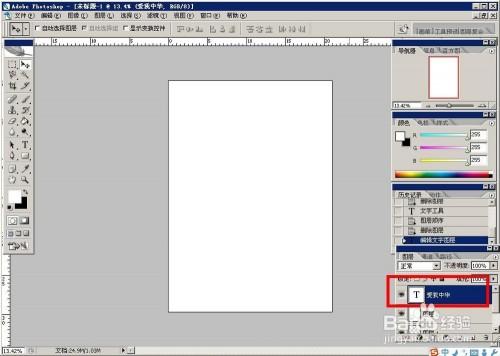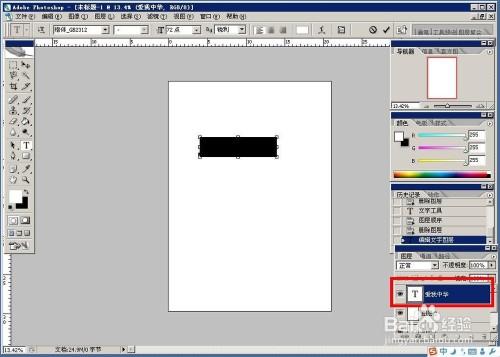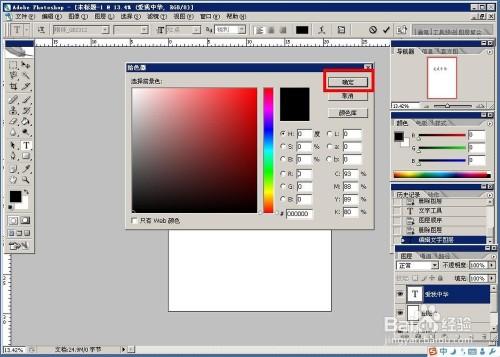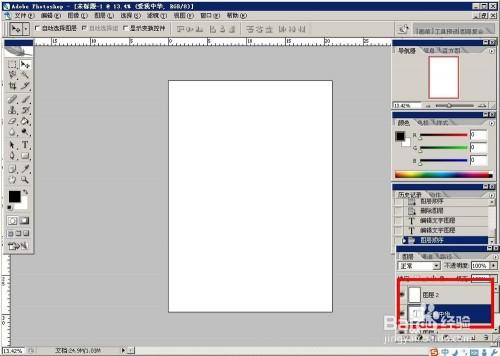photoshop输入文字不显示怎么办 ps上输入文字不显示
来源: 最后更新:24-01-02 12:05:29
导读:photoshop输入文字不显示怎么办 首先我们打开photoshop软件一个,然后打开我们要更改的文件: 如下图所示,我们看到显示位置只有一个空白画布,但是右
-
首先我们打开photoshop软件一个,然后打开我们要更改的文件;

如下图所示,我们看到显示位置只有一个空白画布,但是右侧的图层框李却又文字内容;
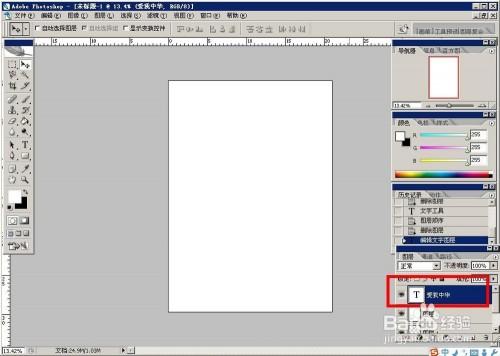

下面我们首先看下,文字内容是在对顶端图层,所以考虑是字体颜色问题,我们点击该文字图层,然后选定文字;
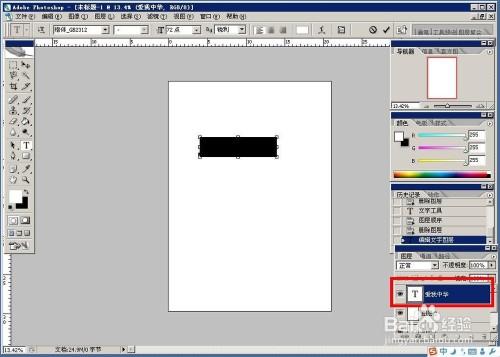

然后我们在左边的前景色那里选择黑色,然后点击确定;
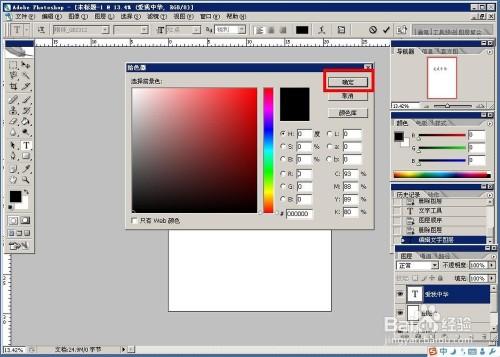

下面就可以看到文字已经显示出来了,这是因为之前文字被默认成了前景色白色;

下面这种情况不显示文字,可以看到文字图层显示在下面一个图层,文字的上面还有一个图层;
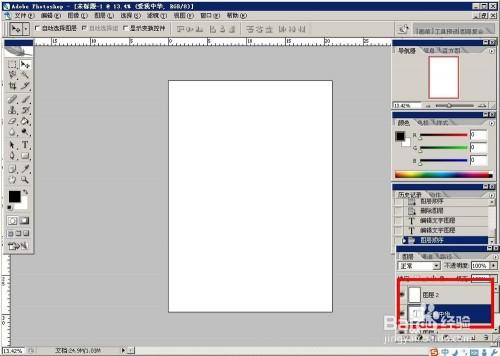
我们直接将文字图层上方的图层隐藏就可以看到文字了,也就是取消图层前面的小眼睛图标;
 免责声明:本文系转载,版权归原作者所有;旨在传递信息,其原创性以及文中陈述文字和内容未经本站证实。
免责声明:本文系转载,版权归原作者所有;旨在传递信息,其原创性以及文中陈述文字和内容未经本站证实。
帮同学化妆最高日入近千 帮朋友化妆帮同学化妆最高日入近千?浙江大二女生冲上热搜,彩妆,妆容,模特,王
2023吉林省紧缺急需职业工种目录政策解读 2024张杰上海演唱会启东直通车专线时间+票价 马龙谢幕,孙颖莎显示统治力,林诗栋紧追王楚钦,国乒新奥运周期竞争已启动 全世界都被吓了一跳 吓死全世界热门标签
热门文章
-
和数字搭配的女孩名字 跟数字有关系的名字 24-10-07
-
灯笼花一年开几次花(灯笼花是一年生还是多年生) 24-10-07
-
冬桃苗品种(冬桃苗什么品种好) 24-10-07
-
长绒棉滑滑的冬天会不会冷(长绒棉会冰吗) 24-10-07
-
竹子冬天叶子全干了怎么办 竹子冬天叶子会变黄吗 24-10-07
-
春天移栽牡丹能开花吗(春天移栽牡丹能开花吗视频) 24-10-07
-
表示心酸的一句话 表示心酸的一句话有哪些 24-10-07
-
轮胎气门嘴用什么胶(轮胎气门嘴用什么胶好) 24-10-07
-
windows安装redis缓存使用图文教程 windows下redis安装步骤 24-10-07
-
康乃馨怎么繁殖 康乃馨怎么繁殖方法 24-10-06